Usam Fidye Yazılımı (08.13.25)
Usam Ransomware nedir?Usam ransomware, Djvu fidye yazılımı ailesine giren ölümcül bir kriptovirüstür. Virüs tehdidi yüksektir, çünkü daha ölümcül Truva atı tehlikelerini başlatabilir. Bu kötü amaçlı program, bilgisayara sızdığında kurbanın dosyalarını kilitler. Ardından düzenleyiciler, şifre çözme anahtarı karşılığında para talep eder. Bu virüsün arkasındaki siber suçlular, Djvu ailesine giren çeşitli kötü amaçlı yazılımları kullanarak saldırılar başlatmalarıyla ünlüdür. Suçlular, Usam'ın en son sürümü olmak üzere 230'dan fazla virüs sürümü yayınladı.
Usam fidye yazılımı ilk olarak Haziran 2020'nin ortasında bildirildi ve kötü amaçlı yazılım, Windows platformu kullanıcıları arasında popülaritesini artırmaya devam etti. Bu kötü amaçlı programın dağıtımı, genellikle yazılım çatlakları, güvenli olmayan RDP'ler ve ayrıca anahtar genler gibi tehlikeli tekniklerle gerçekleştirilir. Bir kişi fidye yazılımı yükünü başlattığında, kötü amaçlı programlar hemen çalışmaya başlar ve esas olarak müzik, video, fotoğraf, belge ve daha fazlasını hedefleyen dosyaları şifreler. Dosya şifrelendiğinde, kurbanın dosyalarına erişim kısıtlamasını tamamlayan bir .usam uzantısı eklenir.
Usam Ransomware Nasıl KaldırılırÜzücü gerçek şu ki şu anda Usam'ın şifresini çözmenin bir yolu yok. ödemek zorunda kalmadan şifrelenmiş dosyalar. İnternette herkesin kullanımına açık olan ünlü STOPdecryptor bile Usam tarafından kilitlenen dosyaların şifresini çözemiyor. STOPdecryptor, yalnızca 2019 sonbaharından sonra piyasaya sürülmemiş Djvu sürümlerinin şifresini çözebildiği için biraz eski.
Kişisel dosyaların şifrelenmesi tamamlandıktan sonra kurbanın bilgisayarına bırakılan beni oku metin dosyasına göre, kullanıcının 72 saat içinde 490$'a eşdeğer bir Bitcoin ücreti aktarması gerekiyor. Kripto ücretinin aktarılacağı adresin ayrıntıları, siber suçluların temsilcilerinden biri ile e-posta [email protected] veya [email protected] üzerinden sohbet edilerek edinilebilir. 980 ABD doları tutarında gözden geçirilmiş bir fidye tutarı.
Fidye yazılımı ücretini ödemek, dosyalarınıza tekrar erişmenin tek yolu gibi görünse de, bunu önermiyoruz. Neden? Yeni başlayanlar için, bunlar masum insanları geçimini sağlamak için zorlayan suçlular. Bu nedenle, aralarında onur yoktur, bu da dosyalarınızın şifresinin çözüleceğinin garantisi olmadığı anlamına gelir. Yapsanız bile, sizi sonsuza kadar yalnız bırakacaklarının da garantisi yoktur. Bir kez teslim olduğunuzda, onlar için kolay bir hedef haline gelirsiniz. Bunun yerine dosyaları herhangi bir mali kayba uğramadan kaybedin.
Usam Ransomware Ne Yapabilir?Usam fidye yazılımı tarafından saldırıya uğradığınızı fark ettiğiniz anda, hemen yapmanız gereken, virüsü derhal kaldırmak olmalıdır. Virüsü sisteminizde uzun süre tutmak, bazı sistem dosyalarınızı bozarak sorunun köklerini daha da batırabilir. Üstelik Usam bir çetenin üyesidir, yani arkadaşlarını kalıcı bir ziyaret için davet etme şansı yüksektir. Ancak, Usam virüsünün sisteminizde geçirdiği süre ne olursa olsun, derin bir sistem temizleme aracına ihtiyacınız olacaktır. Yeni başlayanlar için, virüsün tespitten kaçması için önce sistemde bazı değişiklikler yapması gerekiyor. Bundan sonra, şifreleme aracını algılamadan başlatması mümkün olacaktır.
Başlangıçta, Usam fidye yazılımı kötü amaçlı girişleri %AppData%, %User% veya %Temp% dizinlerine yerleştirir. Ardından yönetici ayrıcalıklarıyla komutu başlatır, ardından Gölge Birim Kopyalarını siler ve sistemin virüsten koruma yazılımını devre dışı bırakır. Son olarak, veri çalan ikincil bir yük olan Trojan Azorult'u indirir. Değişiklikler kesin olmadığı için burada bitmiyor. Bu nedenle, virüs ne kadar uzun süre kalırsa, ondan kalıcı olarak kurtulmak o kadar zor olacaktır.
Usam bilgisayarınıza başarıyla sızdığında, tüm sistem dosyaları kilitlenecektir. Bilgi notu daha sonra _readme.txt dosyasının altında sunulacak ve şu şekilde görünecektir:
DİKKAT!
Merak etmeyin, tüm dosyalarınızı iade edebilirsiniz!
Dikkat!
Merak etmeyin!
Dikkat!
p>
Fotoğraflar, veritabanları, belgeler ve diğer önemli dosyalarınız en güçlü şifreleme ve benzersiz anahtarla şifrelenir.
Dosyaları kurtarmanın tek yolu, sizin için şifre çözme aracı ve benzersiz anahtar satın almaktır.
Bu yazılım tüm şifrelenmiş dosyalarınızın şifresini çözecektir.
Ne gibi garantileriniz var?
Şifrelenmiş dosyalarınızdan birini bilgisayarınızdan gönderebilirsiniz, biz de şifresini ücretsiz çözeriz.
Ama sadece 1 dosyanın şifresini ücretsiz çözebiliriz. Dosya değerli bilgiler içermemelidir.
Videoya genel bakış şifre çözme aracını alabilir ve inceleyebilirsiniz:
https://we.tl/t-WJa63R98Ku
Fiyat özel anahtar ve şifre çözme yazılımının ücreti 980 ABD dolarıdır.
İlk 72 saat bizimle iletişime geçerseniz %50 indirim mevcuttur, bu sizin için fiyat 490 ABD dolarıdır.
Lütfen asla geri yüklemeyeceğinizi unutmayın. verileriniz ödeme yapmadan.
6 saatten fazla yanıt almazsanız, e-postanızın “Spam” veya “Önemsiz” klasörünü kontrol edin.
Bu yazılımı edinmek için ihtiyacınız olan şey e-posta adresimize yazın:
[email protected]
Bizimle iletişime geçmek için e-posta adresini ayırın:
[email protected]
Kişisel kimliğiniz:
Mektup inandırıcı ve rahatlatıcı görünse de, siber suçluların sözlerini yerine getirmemeye karar verebilecekleri düşünüldüğünde fidye ücretinin ödenmesi başka bir sahtekarlığa yol açabilir. Temel olarak, ödeme yaparak kendinizi saldırganların insafına bırakmış olursunuz, yani durumun kontrolü sizde olmaz.
Usam Fidye Yazılımını Kaldırma TalimatlarıUsam fidye yazılımını kaldırma işlemi yalnızca aşağıdakiler kullanılarak tamamlanabilir. güvenilir bir güvenlik aracı. Güvenlik aracı, sistemin her yerine yerleştirilmiş en son Usam dosyalarını kaçırmamasını sağlamak için güncel bir virüs veritabanına sahip olmalıdır. Otomatik kaldırma prosedürü gerçekleştirmek için güvenilir araçları göz önünde bulundurmalısınız. Aksi takdirde, kötü amaçlı yazılımı kaldırmak için aşağıdaki adımları uygulayabilirsiniz:
Usam Ransomware'i cihazınızdan silmek için aşağıdaki adımları izleyin:
1. Adım . Usam Ransomware'i Windows'tan Kaldır
2. Usam Ransomware'i Mac OS X'ten silin
Adım 3. Usam Ransomware'i Internet Explorer'dan kaldırın
4. Adım: Usam Ransomware yazılımını Microsoft Edge'den kaldırın
5. Adım Usam Ransomware'i Mozilla Firefox'tan silin
6. Adım Usam Ransomware'i Google Chrome'dan kaldırın
Adım 7. Safari'den Usam Ransomware'den kurtulun
Usam Ransomware Windows'tan Nasıl KaldırılırUsam Ransomware'in ortak özelliklerinden biri, meşru programlar veya bilgisayarınıza bulaştırmak için yasal programlarla birlikte paketlenebilir. Usam Ransomware riskiyle karşı karşıya kaldığınızda yapmanız gereken ilk şey, beraberinde gelen programı kaldırmaktır.
Potansiyel olarak kötü amaçlı ve istenmeyen programları Windows'tan kaldırmak ve Usam Ransomware'den kalıcı olarak kurtulmak için. , şu talimatları izleyin:
1. Kötü amaçlı programları kaldırın.Başlat'ı tıklayın, ardından arama kutusuna Kontrol Paneli yazın. Arama sonuçlarından Denetim Masası'nı ve ardından Program altındaki Program kaldır bağlantısını tıklayın. Denetim Masası, Windows 7 bilgisayarları için aynı görünüyor, ancak Windows XP kullanıcıları için bunun yerine Program Ekle/Kaldır'ı tıklayın.
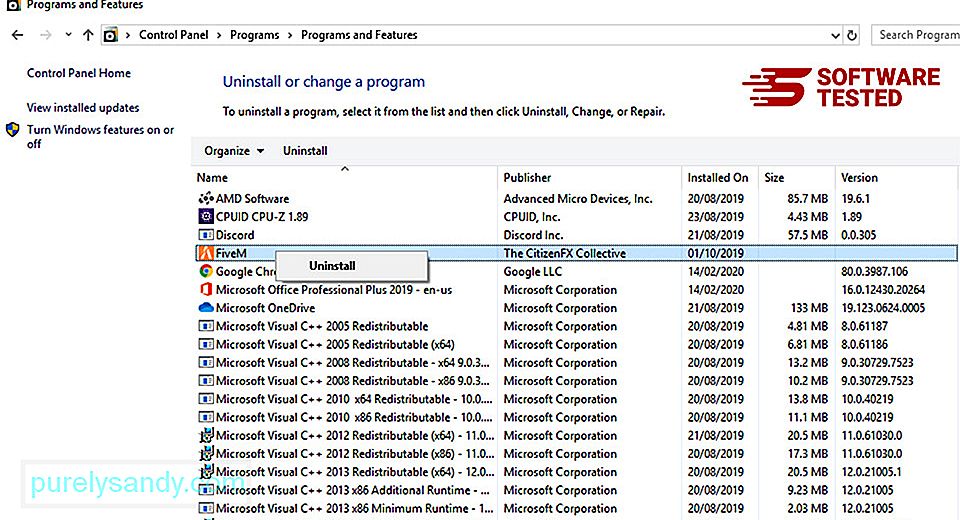
Windows 10 için kullanıcılar, Başlat > Ayarlar > Uygulamalar > Uygulamalar & özellikler.
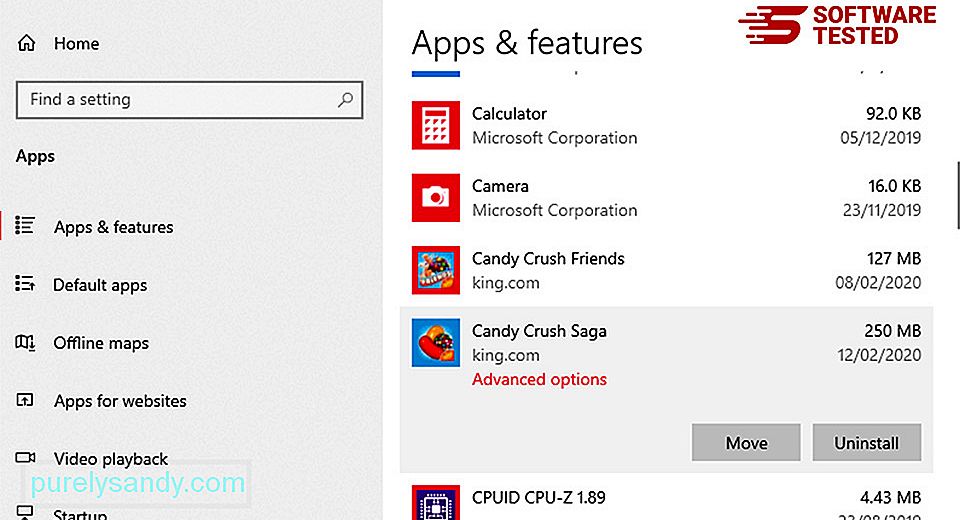
Bilgisayarınızdaki programlar listesinde, kötü amaçlı olduğundan şüphelendiğiniz yakın zamanda yüklenmiş veya şüpheli programları arayın.
Bunları tıklayarak (veya sağ tıklayın), ardından Kaldır'ı seçin. İşlemi onaylamak için bir kez daha Kaldır 'ı tıklayın. Kaldırma işleminin tamamlanmasını bekleyin.
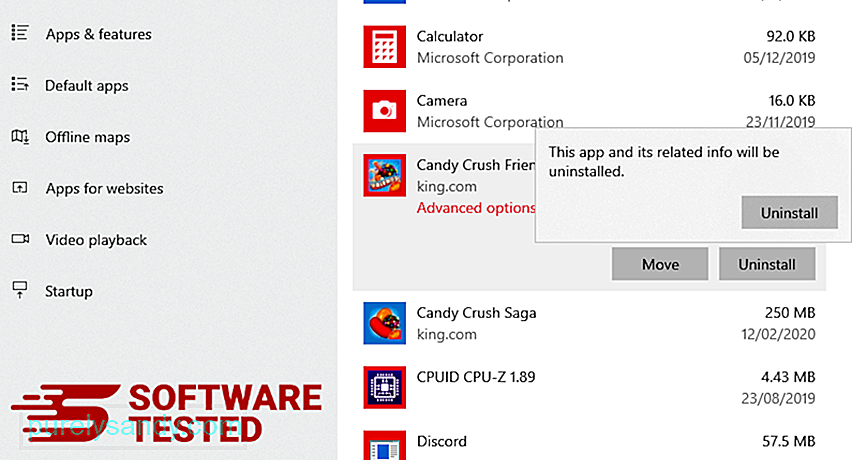
Bunu yapmak için kaldırdığınız programın kısayolunu sağ tıklayın, ardından Özellikler'i seçin.
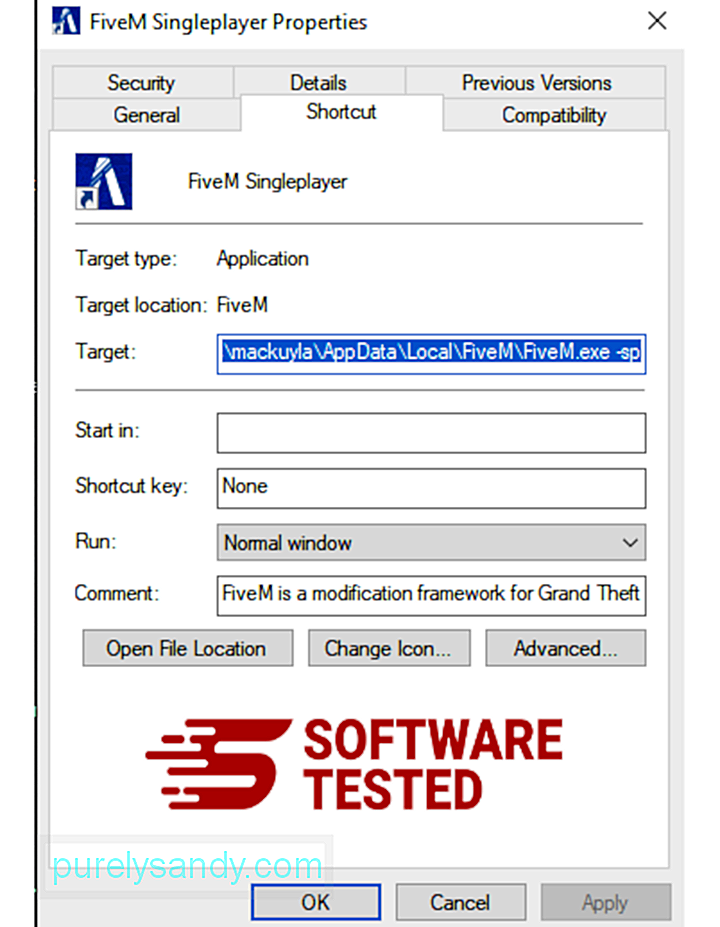
Otomatik olarak Kısayol sekmesini açmalıdır. Hedef alanına bakın ve kötü amaçlı yazılımla ilgili hedef URL'yi silin. Bu URL, kaldırdığınız kötü amaçlı programın yükleme klasörünü gösterir.
4. Programın tüm kısayolları için yukarıda listelenen tüm adımları tekrarlayın.Masaüstü, Başlat Menüsü ve Görev Çubuğu dahil olmak üzere bu kısayolların kaydedilebileceği tüm konumları kontrol edin.
5. Geri Dönüşüm Kutusunu boşaltın.Tüm istenmeyen programları ve dosyaları Windows'tan sildikten sonra, Usam Ransomware'den tamamen kurtulmak için Geri Dönüşüm Kutunuzu temizleyin. Masaüstünüzdeki Geri Dönüşüm Kutusu'nu sağ tıklayın, ardından Geri Dönüşüm Kutusunu Boşalt'ı seçin. Onaylamak için Tamam 'ı tıklayın.
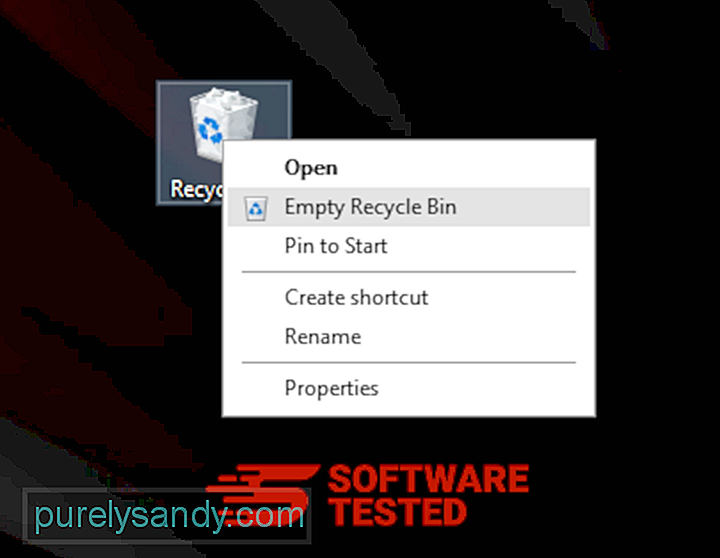
macOS, Windows'tan daha güvenlidir, ancak kötü amaçlı yazılımın Mac'lerde bulunması imkansız değildir. Diğer işletim sistemleri gibi macOS da kötü amaçlı yazılımlara karşı savunmasızdır. Aslında, daha önce Mac kullanıcılarını hedef alan birkaç kötü amaçlı yazılım saldırısı oldu.
Usam Ransomware'i bir Mac'ten silmek, diğer işletim sistemlerinden çok daha kolaydır. Kılavuzun tamamı burada:
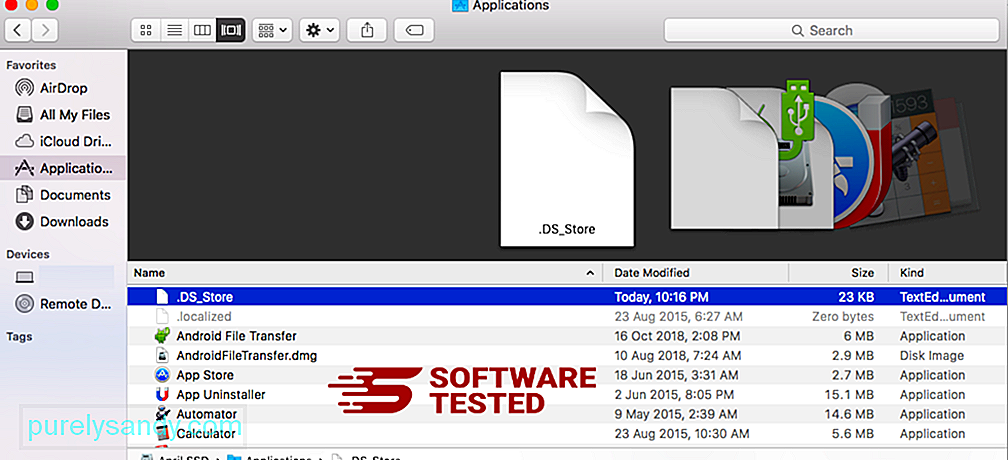
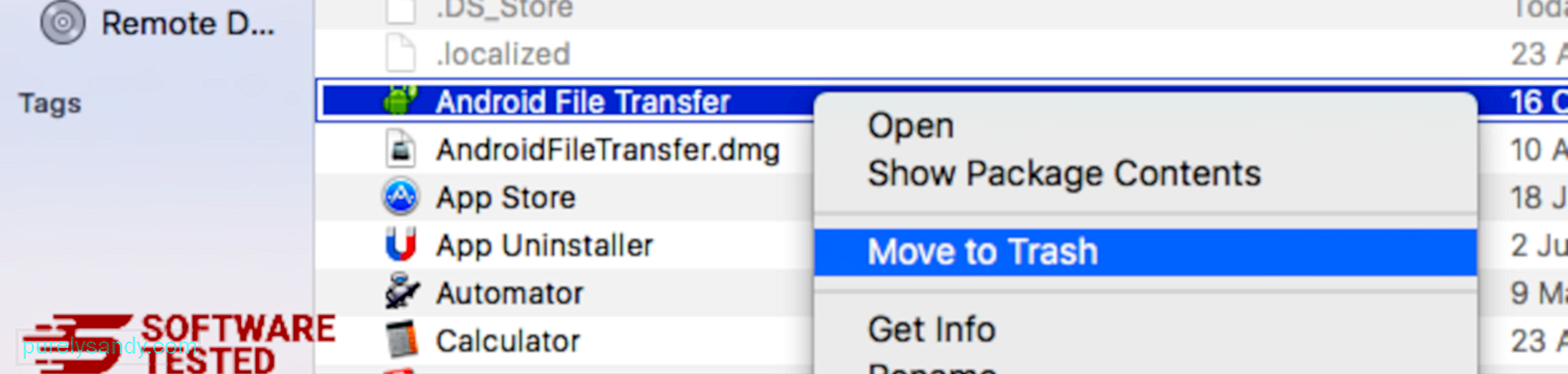
Usam Ransomware'den tamamen kurtulmak için Çöp Kutusu'nu boşaltın.
Internet Explorer'dan Usam Fidye Yazılımından Nasıl KurtulursunuzTarayıcınızı ele geçiren kötü amaçlı yazılımın tamamen ortadan kalktığından ve tüm yetkisiz değişikliklerin Internet Explorer'da geri alındığından emin olmak için aşağıdaki adımları izleyin:
1. Tehlikeli eklentilerden kurtulun.Kötü amaçlı yazılım tarayıcınızı ele geçirdiğinde, bunun bariz belirtilerinden biri, Internet Explorer'da haberiniz olmadan aniden görünen eklentiler veya araç çubukları görmenizdir. Bu eklentileri kaldırmak için Internet Explorer'ı başlatın, menüyü açmak için tarayıcının sağ üst köşesindeki dişli çark simgesini tıklayın ve ardından Eklentileri Yönet'i seçin. 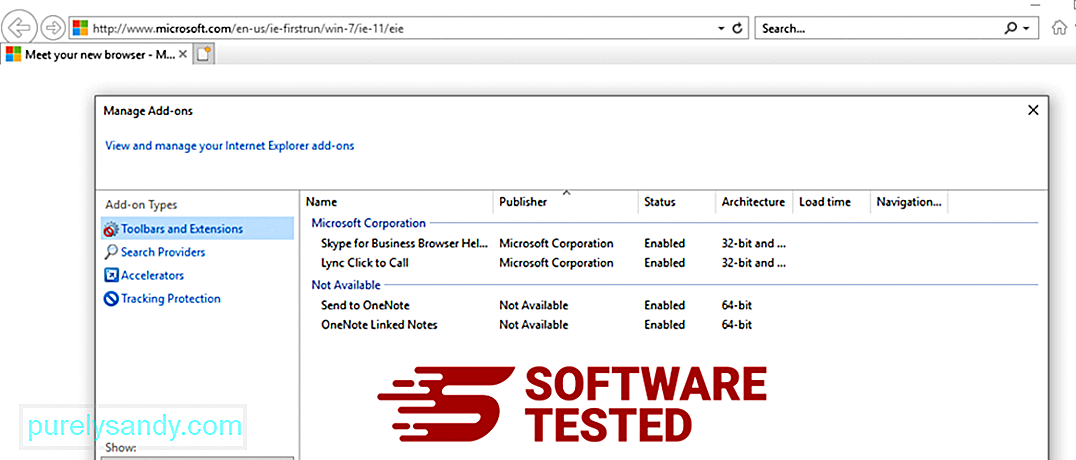
Eklentileri Yönet penceresini gördüğünüzde, (kötü amaçlı yazılımın adı) ve diğer şüpheli eklentileri/eklentileri arayın. Devre Dışı Bırak'ı tıklayarak bu eklentileri/eklentileri devre dışı bırakabilirsiniz. 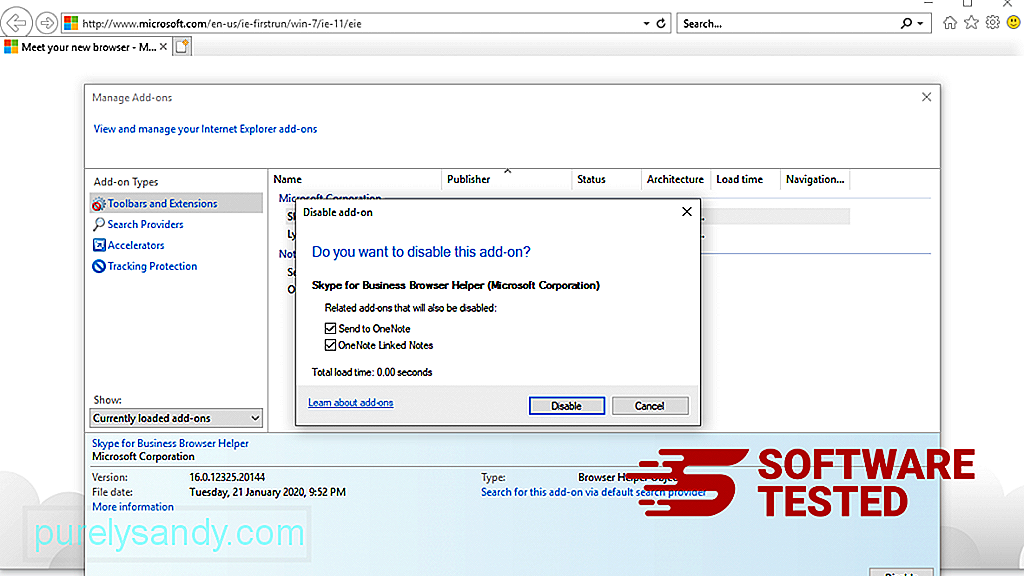
Aniden farklı bir başlangıç sayfanız varsa veya varsayılan arama motorunuz değiştiyse, Internet Explorer'ın ayarlarından tekrar değiştirebilirsiniz. Bunu yapmak için tarayıcının sağ üst köşesindeki dişli çark simgesini tıklayın, ardından İnternet Seçenekleri'ni seçin. 
Genel sekmesinin altında, ana sayfa URL'sini silin ve tercih ettiğiniz ana sayfayı girin. Yeni ayarları kaydetmek için Uygula 'yı tıklayın. 
Internet Explorer menüsünden (en üstteki dişli simgesi), Internet Seçenekleri'ni seçin. Gelişmiş sekmesini tıklayın, ardından Sıfırla'yı seçin. 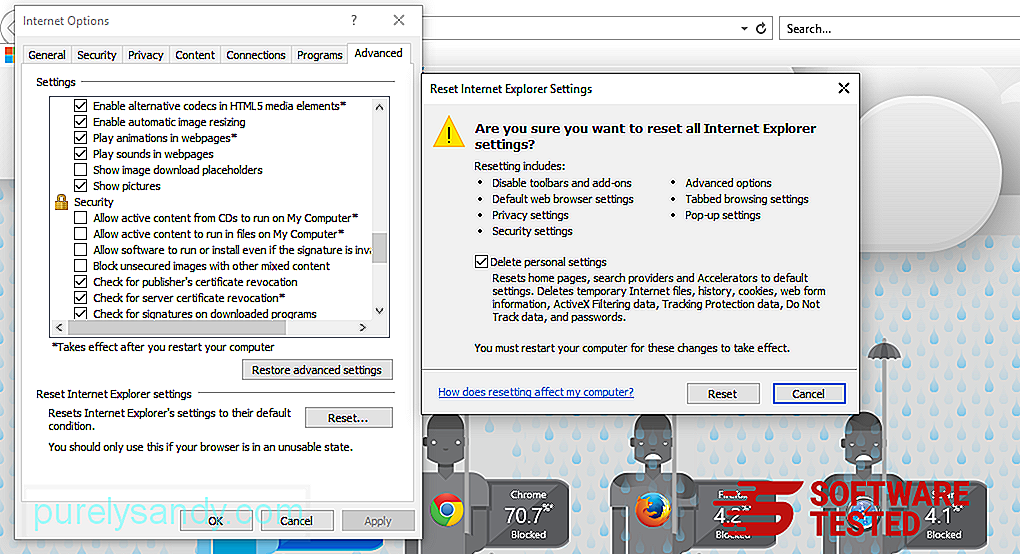
Sıfırla penceresinde, Kişisel ayarları sil seçeneğini işaretleyin ve işlemi onaylamak için bir kez daha Sıfırla düğmesini tıklayın.
Microsoft Edge'de Usam Ransomware Nasıl KaldırılırBilgisayarınıza kötü amaçlı yazılım bulaştığından şüpheleniyorsanız ve Microsoft Edge tarayıcınızın etkilendiğini düşünüyorsanız, yapılacak en iyi şey tarayıcınızı sıfırlamaktır.
Sıfırlamanın iki yolu vardır. Bilgisayarınızdaki tüm kötü amaçlı yazılım izlerini tamamen kaldırmak için Microsoft Edge ayarlarınızı Daha fazla bilgi için aşağıdaki talimatlara bakın.
Yöntem 1: Edge Ayarları ile Sıfırlama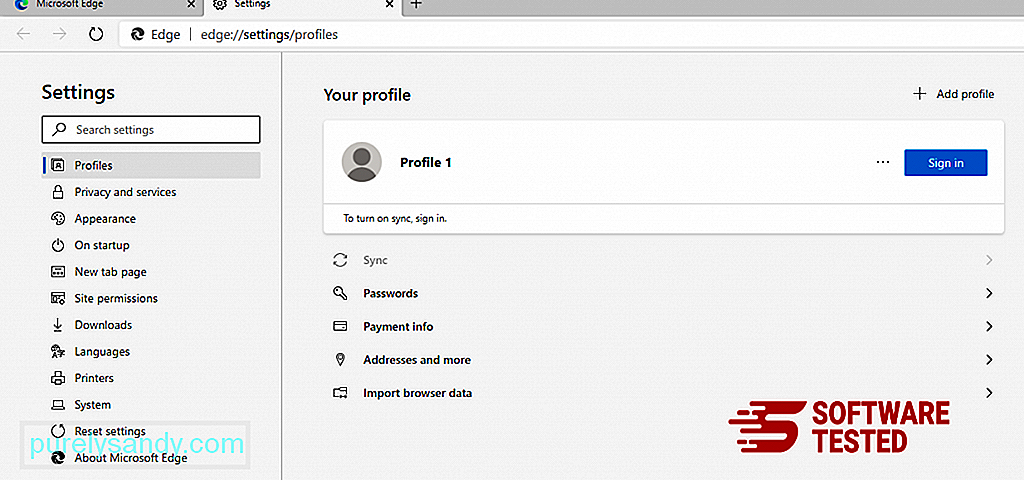
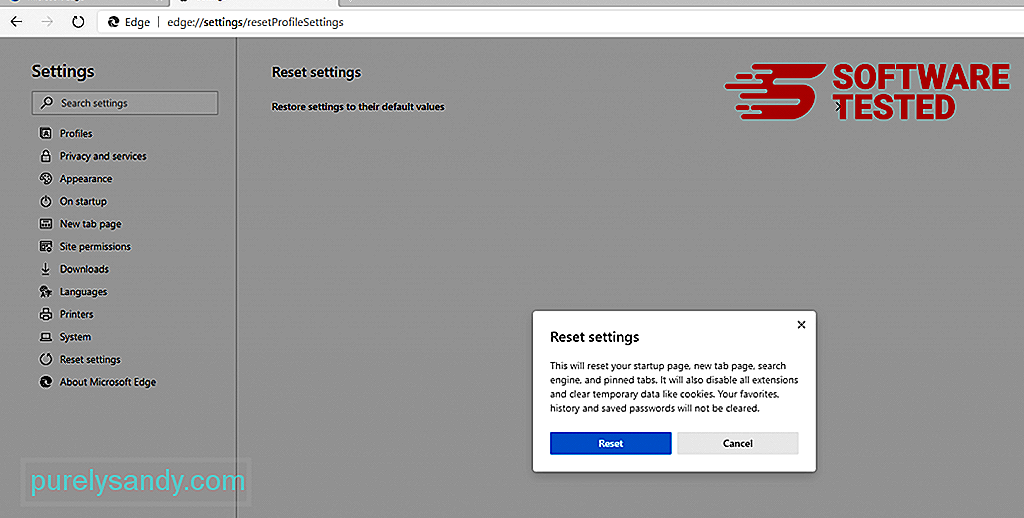
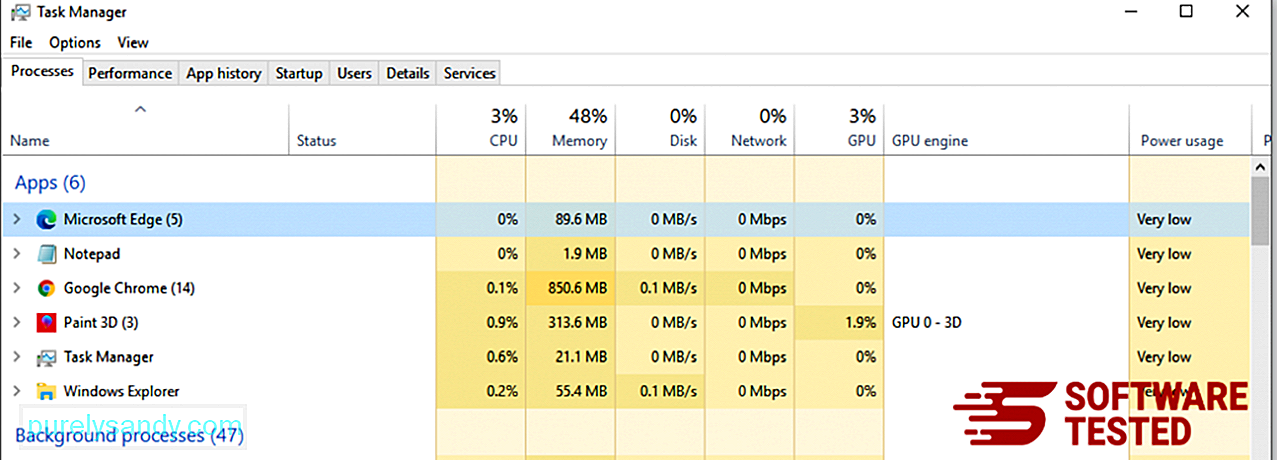
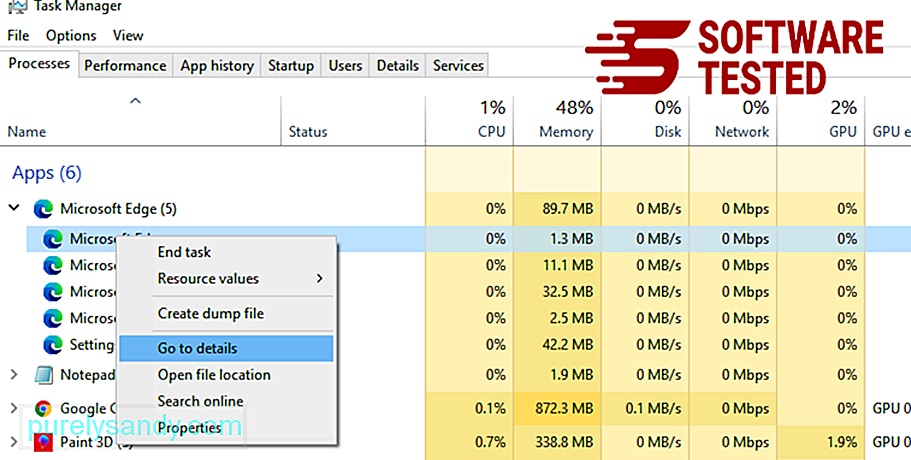
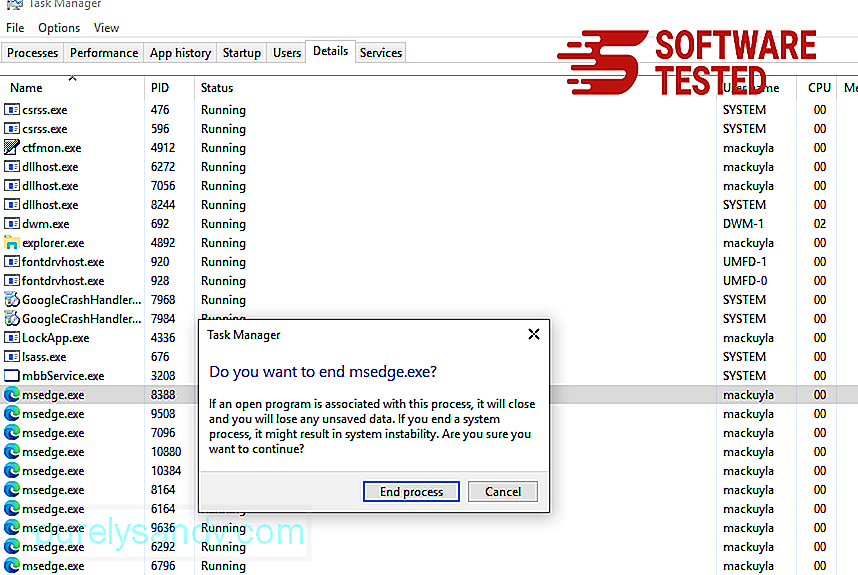
Microsoft Edge'i sıfırlamanın başka bir yolu da komutları kullanmaktır. Bu, Microsoft Edge uygulamanız sürekli kilitleniyorsa veya hiç açılmıyorsa son derece yararlı olan gelişmiş bir yöntemdir. Bu yöntemi kullanmadan önce önemli verilerinizi yedeklediğinizden emin olun.
Bunu yapmak için gereken adımlar şunlardır:
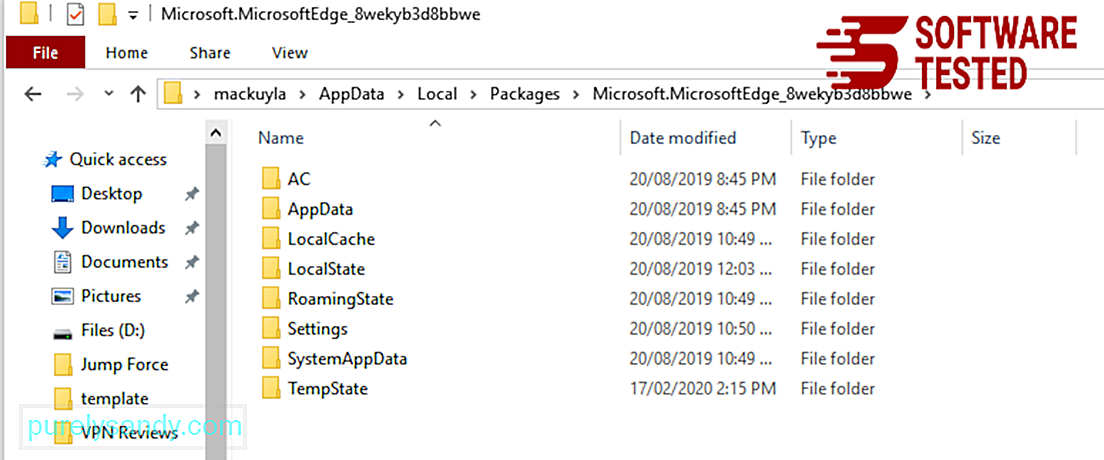
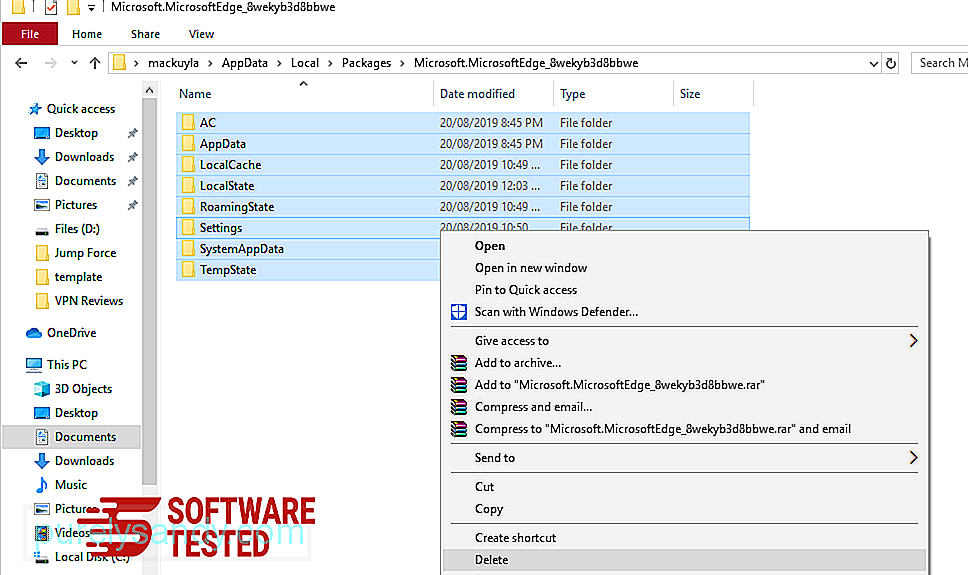
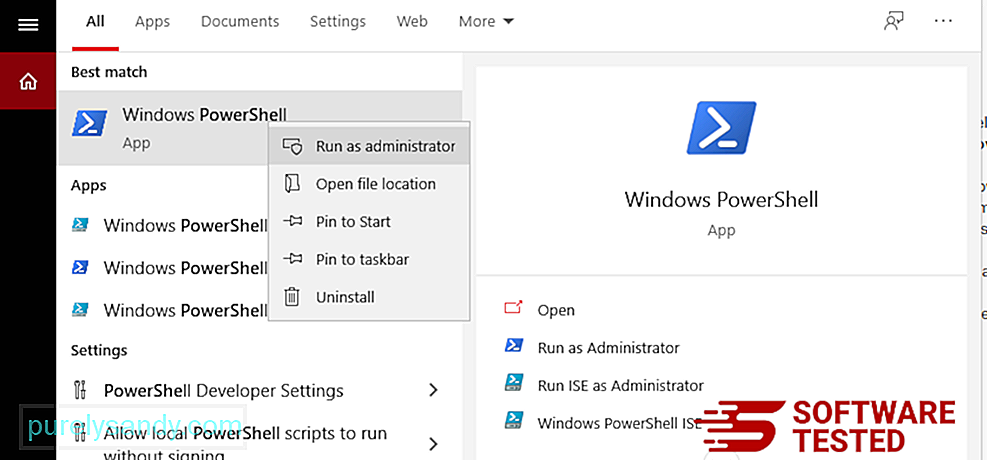
Get-AppXPackage -AllUsers -Adı Microsoft.MicrosoftEdge | Foreach {Add-AppxPackage -DisableDevelopmentMode -Register $($_.InstallLocation)\AppXManifest.xml -Verbose} 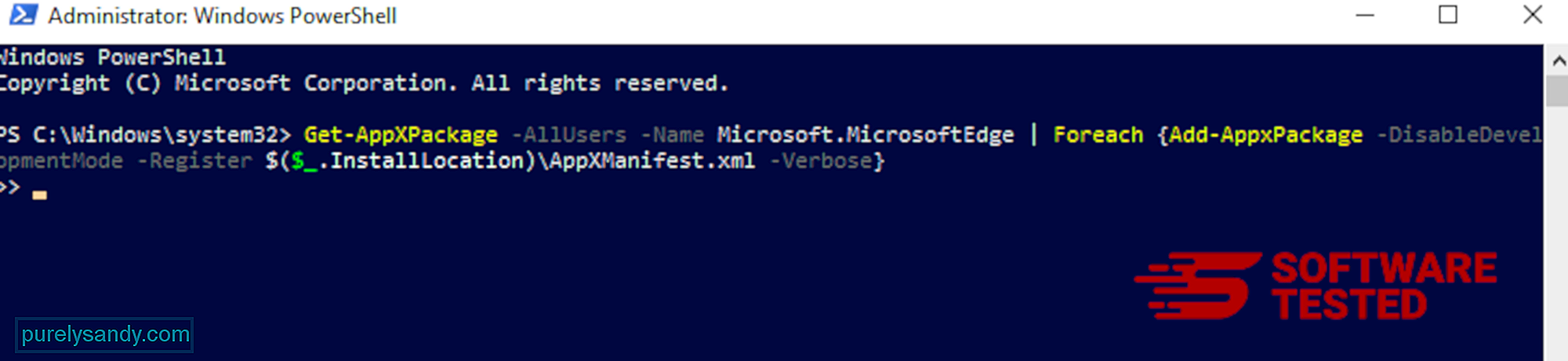
Tıpkı diğer tarayıcılar gibi, kötü amaçlı yazılım Mozilla Firefox'un ayarlarını değiştirmeye çalışır. Usam Ransomware'in tüm izlerini kaldırmak için bu değişiklikleri geri almanız gerekir. Usam Ransomware'i Firefox'tan tamamen silmek için aşağıdaki adımları izleyin:
1. Tehlikeli veya bilinmeyen uzantıları kaldırın.Yüklemeyi hatırlamadığınız tanıdık olmayan uzantılar için Firefox'u kontrol edin. Bu uzantıların kötü amaçlı yazılım tarafından yüklenmiş olma olasılığı çok yüksektir. Bunu yapmak için Mozilla Firefox'u başlatın, sağ üst köşedeki menü simgesine tıklayın ve ardından Eklentiler > Uzantılar.
Uzantılar penceresinde, Usam Ransomware ve diğer şüpheli eklentileri seçin. Uzantının yanındaki üç noktalı menüyü tıklayın, ardından bu uzantıları silmek için Kaldır 'ı seçin. 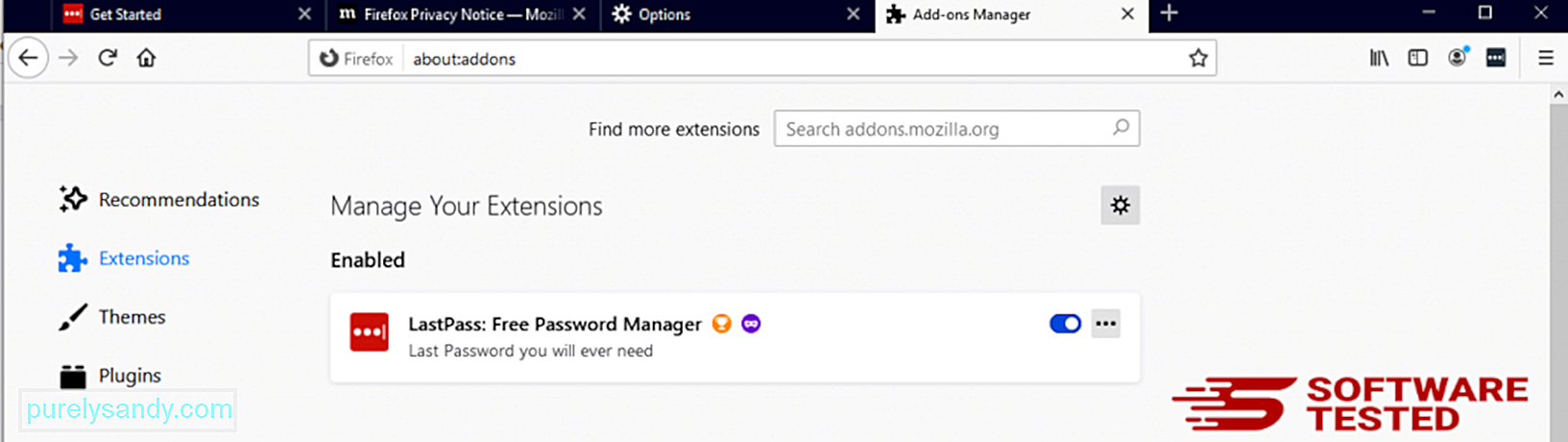
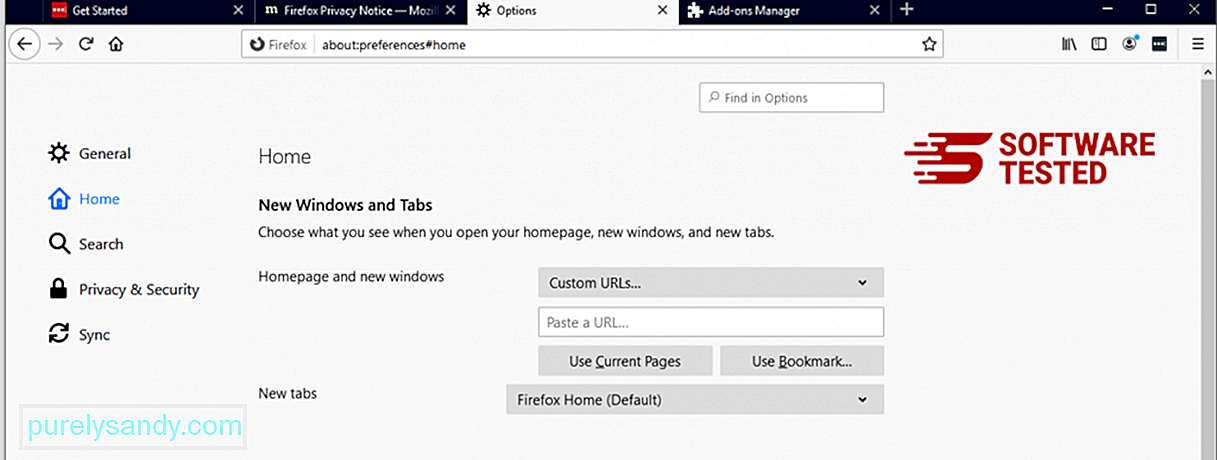
Tarayıcının sağ üst köşesindeki Firefox menüsünü tıklayın, ardından Seçenekler > Genel. Kötü amaçlı ana sayfayı silin ve tercih ettiğiniz URL'yi yazın. Veya varsayılan ana sayfaya geçmek için Geri Yükle 'yi tıklayabilirsiniz. Yeni ayarları kaydetmek için Tamam 'ı tıklayın.
3. Mozilla Firefox'u sıfırlayın.Firefox menüsüne gidin, ardından soru işaretine (Yardım) tıklayın. Sorun Giderme Bilgileri'ni seçin. Tarayıcınıza yeni bir başlangıç yapmak için Firefox'u Yenile düğmesine basın. 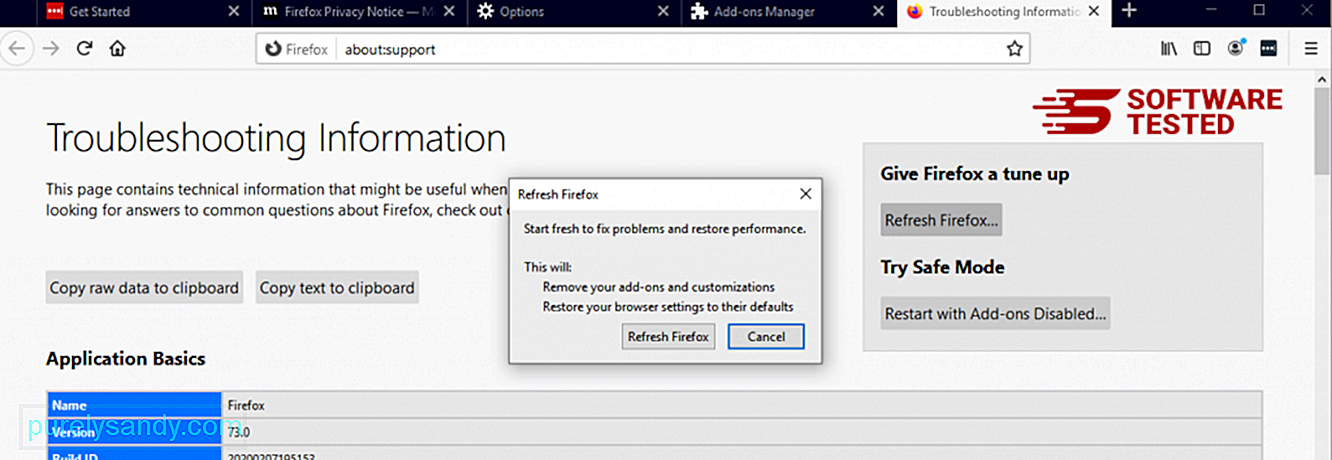
Yukarıdaki adımları tamamladığınızda, Usam Ransomware Mozilla Firefox tarayıcınızdan tamamen kalkacaktır.
Usam Ransomware Google Chrome'dan Nasıl KaldırılırUsam Ransomware'i bilgisayarınızdan tamamen kaldırmak için, Google Chrome'daki tüm değişiklikleri tersine çevirmeniz, izniniz olmadan eklenen şüpheli uzantıları, eklentileri ve eklentileri kaldırmanız gerekir.
Takip edin. Usam Ransomware'i Google Chrome'dan kaldırmak için aşağıdaki talimatlar:
1. Kötü amaçlı eklentileri silin.Google Chrome uygulamasını başlatın, ardından sağ üst köşedeki menü simgesini tıklayın. Diğer Araçlar > Uzantılar. Usam Ransomware ve diğer kötü amaçlı uzantıları arayın. Kaldırmak istediğiniz bu uzantıları vurgulayın ve ardından silmek için Kaldır 'ı tıklayın. 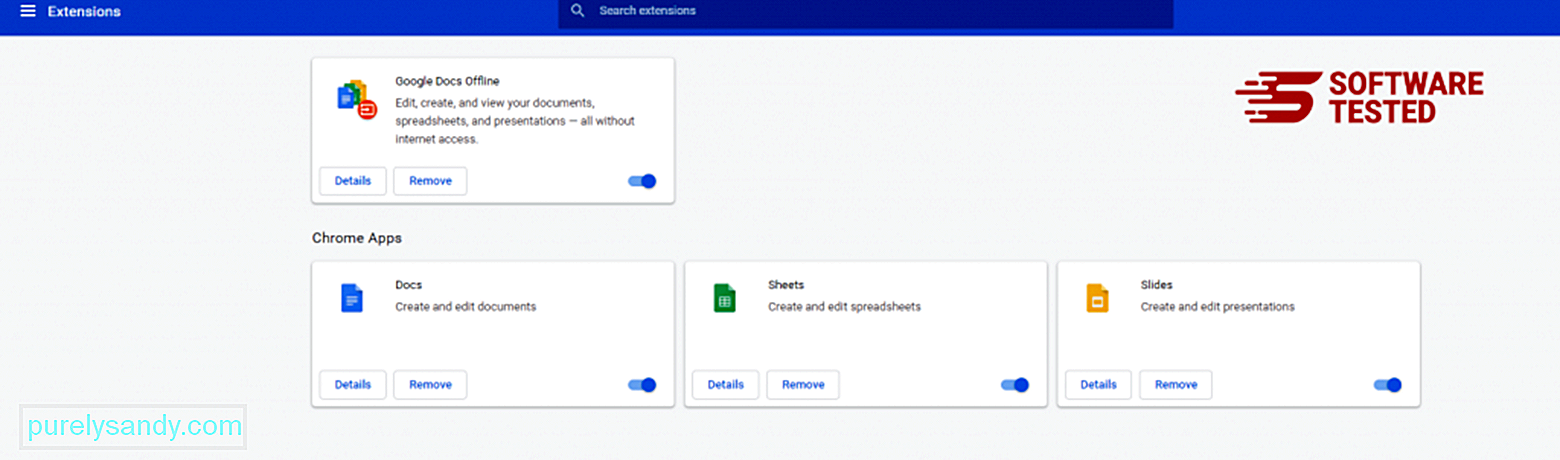
Chrome'un menü simgesini tıklayın ve Ayarlar'ı seçin. Başlangıçta'ı tıklayın, ardından Belirli bir sayfayı veya sayfa grubunu aç'ı işaretleyin. Yeni bir sayfa oluşturabilir veya mevcut sayfaları ana sayfanız olarak kullanabilirsiniz. 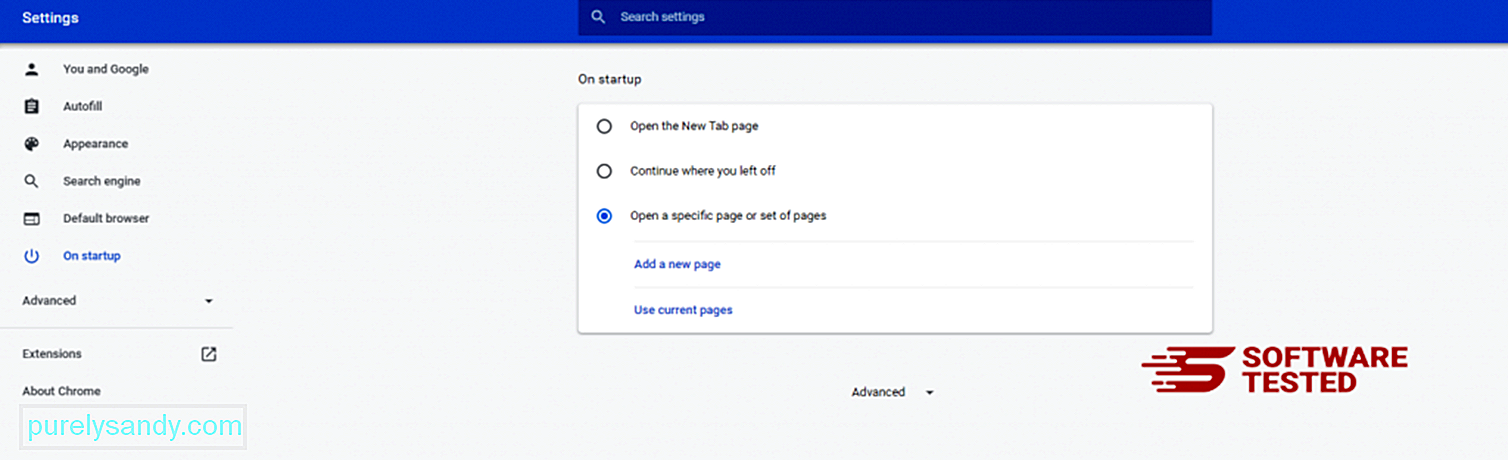
Google Chrome'un menü simgesine geri dönün ve Ayarlar > Arama motoru, ardından Arama motorlarını yönet'i tıklayın. Chrome için kullanılabilen varsayılan arama motorlarının bir listesini göreceksiniz. Şüpheli olduğunu düşündüğünüz herhangi bir arama motorunu silin. Arama motorunun yanındaki üç noktalı menüyü tıklayın ve Listeden kaldır'ı tıklayın. 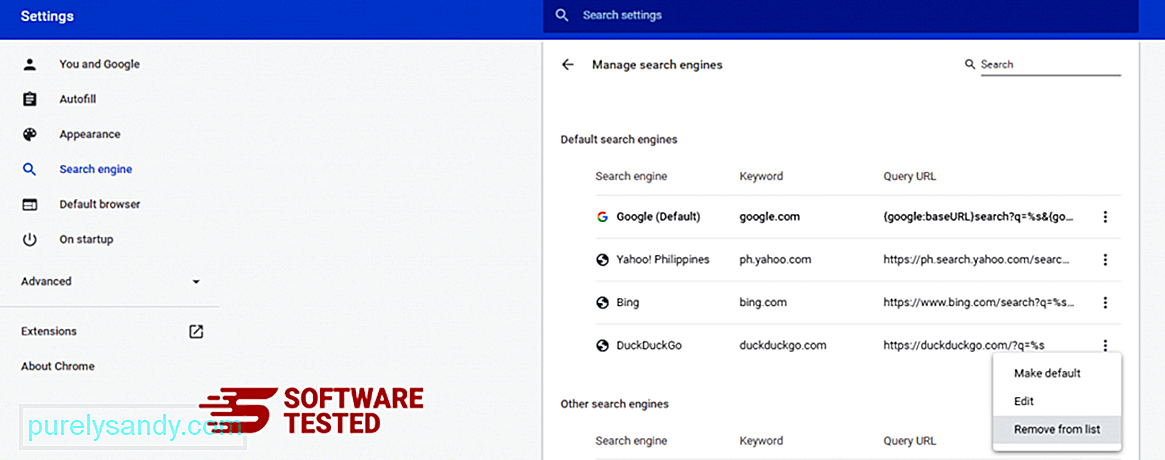
Tarayıcınızın sağ üst köşesinde bulunan menü simgesini tıklayın ve Ayarlar'ı seçin. Sayfanın en altına gidin, ardından Sıfırla ve temizle altında Ayarları orijinal varsayılanlarına geri yükle'yi tıklayın. Eylemi onaylamak için Ayarları Sıfırla düğmesini tıklayın. 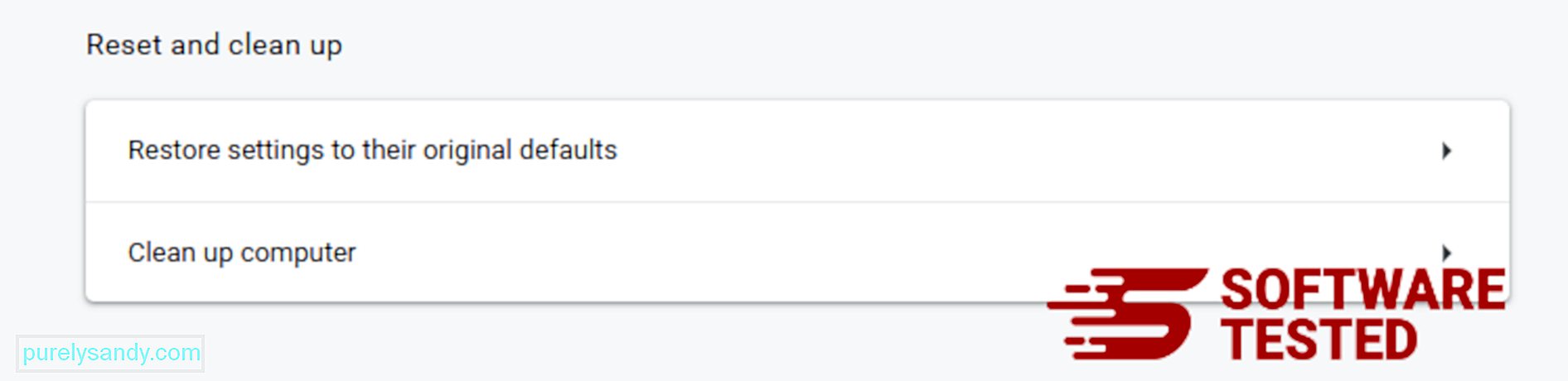
Bu adım başlangıç sayfanızı, yeni sekmenizi, arama motorlarınızı, sabitlenmiş sekmelerinizi ve uzantılarınızı sıfırlayacaktır. Ancak, yer işaretleriniz, tarayıcı geçmişiniz ve kayıtlı şifreleriniz kaydedilecektir.
Usam Ransomware'den Safari'den Nasıl Kurtulursunuz?Bilgisayarın tarayıcısı, kötü amaçlı yazılımın ana hedeflerinden biridir — ayarları değiştirmek, yeni uzantılar eklemek ve varsayılan arama motorunu değiştirmek. Bu nedenle, Safari'nize Usam Ransomware bulaştığından şüpheleniyorsanız, atabileceğiniz adımlar şunlardır:
1. Şüpheli uzantıları silinSafari web tarayıcısını başlatın ve üst menüden Safari 'yi tıklayın. Açılır menüden Tercihler 'i tıklayın. 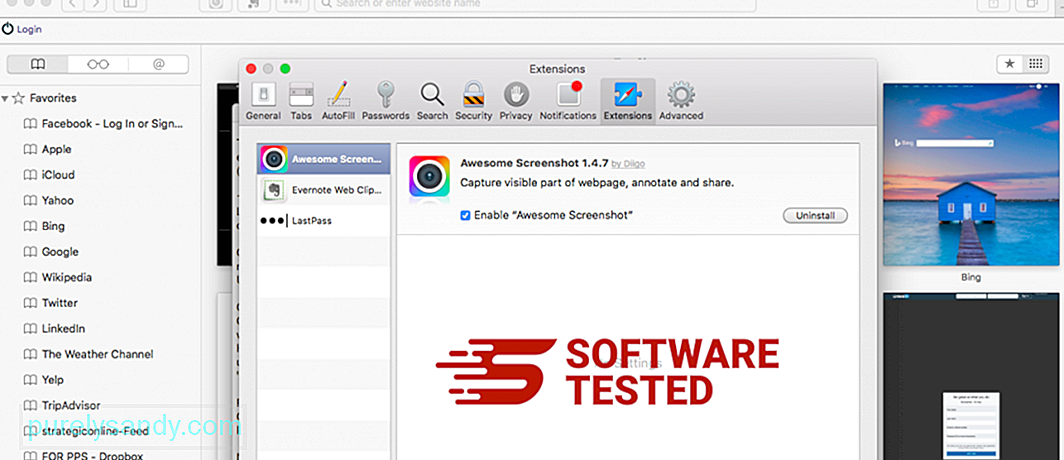
Üst taraftaki Uzantılar sekmesini tıklayın, ardından soldaki menüde yüklü olan uzantıların listesini görüntüleyin. Usam Ransomware veya yüklemeyi hatırlamadığınız diğer uzantıları arayın. Uzantıyı kaldırmak için Kaldır düğmesini tıklayın. Tüm şüpheli kötü amaçlı uzantılarınız için bunu yapın.
2. Ana sayfanızdaki değişiklikleri geri alınSafari'yi açın, ardından Safari > Tercihler. Genel'i tıklayın. Ana Sayfa alanını kontrol edin ve bunun düzenlenip düzenlenmediğine bakın. Ana sayfanız Usam Ransomware tarafından değiştirildiyse, URL'yi silin ve kullanmak istediğiniz ana sayfayı yazın. Web sayfasının adresinin önüne http:// eklediğinizden emin olun.
3. Safari'yi Sıfırla 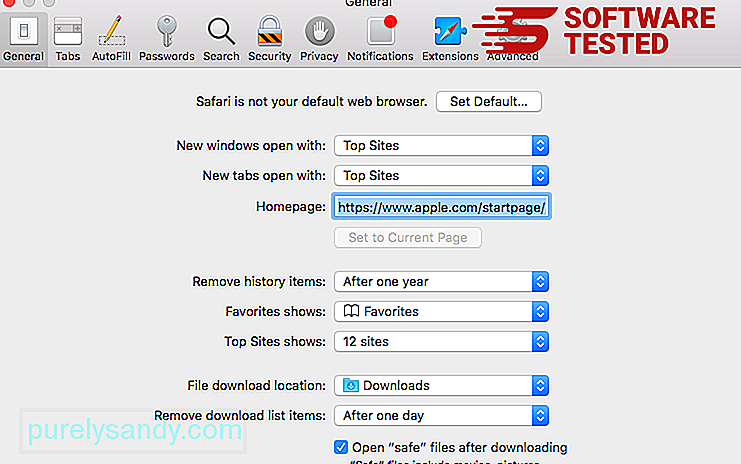
Safari uygulamasını açın ve ekranın sol üst köşesindeki menüden Safari 'yi tıklayın. Safari'yi Sıfırla'yı tıklayın. Hangi öğeleri sıfırlamak istediğinizi seçebileceğiniz bir iletişim penceresi açılacaktır. Ardından, işlemi tamamlamak için Sıfırla düğmesini tıklayın.
Youtube videosu: Usam Fidye Yazılımı
08, 2025

